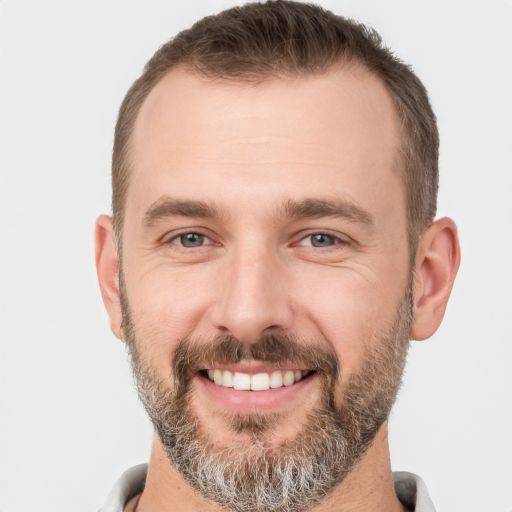Olá e bem-vindos! Neste artigo, discutiremos um problema que pode ser frustrante para os jogadores de Xbox One: o temido Xbox One preso na tela verde. Vamos explorar as possíveis causas desse incidente e fornecer algumas soluções úteis. Então, prepare-se para mergulhar neste assunto e encontrar a melhor maneira de resolver esse impasse!
July 2024: Melhore o desempenho do seu computador e elimine erros com este software de otimização avançada. Baixe-o neste link
- Clique aqui para baixar e instalar o software de otimização.
- Realize uma varredura completa do sistema.
- Permita que o software corrija e repare automaticamente o seu sistema.
Como Resolver o Problema do Xbox One Preso na Tela Verde
Se o seu Xbox One estiver preso na tela verde de carregamento, você pode resolver esse problema seguindo estas etapas simples:
1. Desligue o console pressionando e segurando o botão de energia por 10 segundos.
2. Desconecte todos os dispositivos USB, incluindo controladores e unidades flash.
3. Aguarde alguns minutos e depois ligue novamente o console.
4. Se o problema persistir, tente reiniciar o console em modo de recuperação. Para fazer isso, desligue o console, pressione e segure os botões Ejetar disco e Sincronizar ao mesmo tempo e, em seguida, pressione o botão de energia.
5. Se nenhuma das etapas anteriores funcionar, você pode tentar fazer uma atualização do sistema através de uma unidade flash USB. Visite o site da Microsoft para obter instruções detalhadas sobre como fazer isso.
Essas soluções devem ajudá-lo a resolver o problema da tela verde no seu Xbox One. Se o problema persistir, entre em contato com o suporte da Microsoft para obter assistência adicional.
Reiniciar o Xbox One
Primeiro, tente reiniciar o console pressionando e segurando o botão de energia por 10 segundos até que ele desligue. Em seguida, desconecte o cabo de alimentação e aguarde alguns minutos antes de reconectá-lo.
Outra opção é reiniciar o Xbox One no modo de inicialização. Para fazer isso, pressione e segure o botão de energia e o botão Ejetar ao mesmo tempo até ouvir dois bipes. Em seguida, solte os botões e siga as instruções na tela para reiniciar o console.
Se essas soluções não funcionarem, você pode tentar atualizar o sistema do Xbox One usando uma unidade USB. Baixe a atualização mais recente do site oficial da Xbox e salve-a em uma unidade USB formatada. Conecte a unidade USB ao console e siga as instruções na tela para atualizar.
Se o problema persistir, pode ser necessário entrar em contato com o suporte técnico da Xbox para obter assistência adicional.
Atualização do Sistema Offline
Se o seu Xbox One está preso na tela verde de carregamento, há algumas soluções que você pode tentar para corrigir o problema.
Primeiro, tente reiniciar o console. Pressione e segure o botão de energia por 10 segundos até que o console desligue. Em seguida, desconecte o cabo de alimentação e aguarde alguns minutos antes de ligá-lo novamente.
Se isso não resolver o problema, você pode tentar uma atualização do sistema offline. Para fazer isso, você precisará de um pen drive USB formatado para FAT32 e baixar a atualização mais recente do sistema no site da Xbox.
Copie o arquivo de atualização para o pen drive e conecte-o ao Xbox One. Em seguida, pressione e segure os botões Pair e Xbox no console enquanto ele inicia. Siga as instruções na tela para concluir a atualização do sistema.
Se nenhuma dessas soluções funcionar, é possível que haja um problema mais sério com o console. Nesse caso, você pode precisar entrar em contato com o suporte da Xbox para obter assistência ou considerar levar o console para reparo.
Lembre-se de que essas são apenas algumas soluções comuns e podem não funcionar em todos os casos. A melhor opção é sempre entrar em contato com o suporte oficial da Xbox para obter orientações específicas para o seu problema.
Restaurar Configurações de Fábrica do Xbox One
Se o seu Xbox One está preso na tela verde de carregamento, pode haver um problema com o sistema ou a atualização. Para corrigir isso, você pode tentar restaurar as configurações de fábrica do seu console.
Antes de começar, certifique-se de que você tem um backup de todos os seus arquivos importantes, pois a restauração de fábrica apagará tudo do seu disco rígido.
Para restaurar as configurações de fábrica do Xbox One, siga estas etapas:
1. Pressione e segure o botão de energia no console por cerca de 10 segundos até que ele desligue completamente.
2. Desconecte o cabo de alimentação do console e aguarde alguns minutos.
3. Reconecte o cabo de alimentação e pressione o botão de energia para ligar o console.
4. Quando o Xbox One ligar, pressione e segure os botões Ejetar Disco e Sincronizar simultaneamente até ouvir um segundo sinal sonoro.
5. Isso iniciará o processo de restauração de fábrica. Siga as instruções na tela para concluir o processo.
Lembre-se de que a restauração de fábrica do Xbox One irá apagar todos os seus dados, então esteja preparado para configurar seu console novamente e reinstalar seus jogos e aplicativos.
Elimine Seus Erros de PC Agora!
Corrija rapidamente os erros do sistema em 3 passos simples:
- Baixe e Instale o Fortect clicando no botão abaixo.
- Instale o programa seguindo as instruções na tela.
- Execute o Fortect para verificar e corrigir seus erros de sistema.
Formatando o Disco Rígido do Xbox
Se o seu Xbox One está preso na tela verde de carregamento, você pode tentar formatar o disco rígido para corrigir o problema. Aqui estão alguns passos para fazer isso:
1. Pressione e segure o botão Xbox no console para desligá-lo completamente.
2. Desconecte o cabo de alimentação e qualquer cabo USB conectado ao console.
3. Aguarde cerca de 10 segundos e reconecte o cabo de alimentação.
4. Ligue o console pressionando o botão Xbox.
5. Na tela de inicialização, pressione e segure os botões Ejetar e Sincronizar ao mesmo tempo.
6. Continue segurando os botões até ouvir dois bipes consecutivos.
7. Conecte um pen drive USB formatado no console.
8. Selecione a opção Formatar dispositivo de armazenamento e siga as instruções na tela.
Lembre-se de que formatar o disco rígido apagará todos os dados do console, então faça um backup antes de prosseguir. Isso pode resolver problemas de tela verde de carregamento e outros problemas relacionados ao disco rígido.
Substituir o Disco Rígido ou Tentar um Externo
Se o seu Xbox One estiver preso na tela verde de carregamento, uma solução possível é substituir o disco rígido ou tentar usar um disco rígido externo. Antes de fazer isso, certifique-se de que o console esteja completamente desligado.
Primeiro, você pode tentar reiniciar o console pressionando o botão Xbox por 10 segundos até que ele desligue. Em seguida, desconecte o cabo de alimentação e aguarde alguns minutos antes de reconectar e ligar novamente.
Se isso não resolver o problema, você pode considerar a substituição do disco rígido interno. Consulte o manual do Xbox One para obter instruções sobre como fazer isso corretamente. Ou, se preferir, pode conectar um disco rígido externo ao USB do console para armazenar seus jogos e dados.
Lembre-se de que essas são apenas soluções possíveis e podem não funcionar em todos os casos. Se o problema persistir, entre em contato com o suporte técnico do Xbox para obter assistência profissional.
Possíveis Causas do Problema da Tela Verde do Xbox
- Sobreaquecimento: Um dos possíveis motivos para o problema da tela verde no Xbox One é o superaquecimento do console.
- Problemas de hardware: Defeitos no hardware interno do Xbox One, como a placa gráfica ou a memória, podem causar a tela verde.

- Atualizações de software: Algumas atualizações de software podem causar incompatibilidades ou bugs que resultam na tela verde.
- Problemas de conexão: Uma conexão instável ou com baixa qualidade entre o console e a TV pode levar ao aparecimento da tela verde.
- Problemas com o cabo HDMI: O cabo HDMI utilizado para conectar o Xbox One à TV pode estar danificado ou mal conectado, causando o problema da tela verde.
- Configurações incorretas: Configurações inadequadas no Xbox One, como resolução de vídeo incompatível com a TV, podem resultar na tela verde.
- Bugs de firmware: Alguns bugs no firmware do Xbox One podem causar o aparecimento da tela verde.
- Problemas com a TV: A própria TV pode apresentar problemas de compatibilidade com o Xbox One, resultando na tela verde.

Problemas com Atualizações do Sistema
Se o seu Xbox One está preso na tela verde de carregamento, há algumas soluções que você pode tentar:
1. Reinicie o console pressionando e segurando o botão de energia por 10 segundos até que ele desligue. Em seguida, ligue-o novamente.
2. Desconecte o cabo de alimentação do Xbox One e aguarde alguns minutos. Reconecte o cabo e ligue o console novamente.
3. Tente reiniciar o console em modo de inicialização avançada. Pressione e segure o botão Pair e o botão do Xbox ao mesmo tempo até ouvir dois bipes. Isso abrirá o Xbox Startup Troubleshooter.
4. Se nenhuma das soluções acima funcionar, você pode tentar atualizar o sistema usando uma unidade USB. Baixe o arquivo de atualização do site oficial da Xbox e siga as instruções para atualizá-lo usando a unidade USB.
Se nenhum desses métodos resolver o problema, pode ser necessário entrar em contato com o suporte técnico da Xbox para obter assistência adicional.
Bugs Aleatórios
Se o seu Xbox One estiver preso na tela verde de carregamento, há algumas soluções que você pode tentar para corrigir o problema.
1. Primeiro, tente reiniciar o console pressionando e segurando o botão de energia por 10 segundos. Isso pode resolver problemas temporários.
2. Se o problema persistir, você pode tentar atualizar o sistema operacional do console. Conecte-se à internet e vá para Configurações > Sistema > Atualização do Console. Certifique-se de ter espaço suficiente no disco rígido para a atualização.
3. Se as atualizações não resolverem o problema, você pode tentar reiniciar o console para as configurações de fábrica. Lembre-se de fazer backup de todos os seus dados importantes, pois isso apagará tudo no disco rígido.
Se nenhum desses métodos funcionar, pode ser necessário entrar em contato com o suporte técnico da Xbox para obter assistência adicional.
Erro de Armazenamento
Se o seu Xbox One estiver preso na tela verde de carregamento e você está enfrentando um erro de armazenamento, existem algumas soluções que você pode tentar.
1. Primeiro, tente reiniciar o console. Mantenha pressionado o botão de energia por 10 segundos até que ele desligue completamente. Em seguida, ligue-o novamente para ver se o problema foi resolvido.
2. Se reiniciar não funcionar, você pode tentar atualizar o sistema. Conecte-se à internet e vá para as configurações do sistema. Procure por atualizações e instale qualquer atualização disponível.
3. Se o problema persistir, você pode precisar realizar uma reinicialização completa do sistema. Para fazer isso, desligue o console e desconecte o cabo de alimentação. Aguarde alguns minutos e, em seguida, conecte novamente o cabo de alimentação e ligue o console.
4. Se nenhuma dessas soluções funcionar, você pode tentar redefinir o console para as configurações de fábrica. Lembre-se de que isso apagará todos os seus dados e configurações, portanto, faça um backup antes de prosseguir.
Lembre-se de que essas são apenas algumas soluções comuns e podem não funcionar em todos os casos. Se o problema persistir, é recomendável entrar em contato com o suporte técnico da Xbox para obter assistência especializada.
Resolva seus problemas de PC de maneira rápida e segura. Baixe o Fortect agora e comece a corrigir seus erros imediatamente.